Често, когато работите в различни графични редактори или текстови документи, трябва да използвате икони, които не са в стандартния набор от символи, а понякога не е толкова лесно да ги намерите в Интернет. Изходът от тази ситуация е да се създаде самостоятелно желания символ с помощта на специални софтуерни пакети.
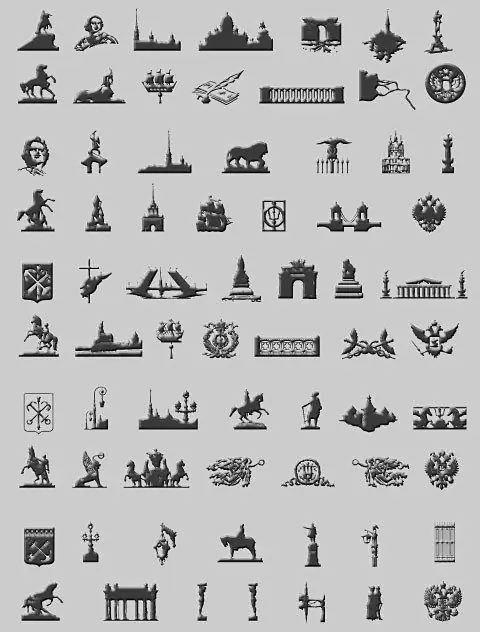
Необходимо е
компютърна програма Adobe Illustrator, Planix Home 3D Architect или Macromedia Flash MX
Инструкции
Етап 1
Ако решите да създадете символ с помощта на Adobe Illustrator, продължете съгласно следния алгоритъм. За да започнете, стартирайте приложението и изберете „Файл -> Ново“. След като в прозореца на програмата се появи бяло работно поле, обърнете се към кутията с инструменти, разположена вляво на прозореца на програмата, и изберете всеки инструмент, с който можете да създадете затворен контур. Това например може да бъде инструментът Star, инструмент Rectangle и много други. След като сте избрали шаблон за бъдещите си символи, той трябва да бъде прехвърлен в работното поле. За да направите това, щракнете с левия бутон върху избрания инструмент и след това върху работното пространство. За да запълните обекта, щракнете двукратно върху квадратчето за запълване, разположено в долната част на кутията с инструменти. В появилата се цветова палитра изберете нюанса, който харесвате, и щракнете върху бутона Ok. Що се отнася до очертанията на границите на фигурата, тук трябва да направите същото, само първо щракнете върху обекта веднъж, така че образецът на щриха да излезе напред и да не рисувате формата си за втори път. За да превърнете създадения обект в символ, който може да се използва за работа, се използват различни методи. Първо, можете просто да плъзнете и пуснете фигурата в палитрата със символи. На второ място, отидете в контекстното меню и изберете командата "Нов символ". И накрая, на трето място, с помощта на плаваща палитра, като също изберете командата "Нов символ".
Стъпка 2
В Planix Home 3D Architect се създава нов символ, както следва. От менюто Draw изберете New Symbol, а от менюто File изберете New. След това ще се отвори прозорец - работно поле, в което ще се извърши цялата работа за създаване на символ, чийто дизайн и чертеж се извършва от командите на менюто "Рисуване" и "Редактиране". Можете да запазите получения обект, като използвате командата "Save" в менюто "File". След щракване ще се отвори прозорецът Запазване на символ. В полето Име на символ въведете името на символа, който сте създали. В списъка с библиотеки изберете необходимата библиотека, в която искате да се съхранява вашият символ; в списъка "Тип" (Тип) изберете вида на символа. Ако не знаете вида на вашия обект, потърсете в "Библиотека" какви типове са подобни символи и го изберете. В полето за описание опишете вашия символ. След като обектът е напълно характеризиран, щракнете върху бутона Ok.
Стъпка 3
Macromedia Flash MX предлага следния алгоритъм за създаване на символи. От менюто Вмъкване изберете Създаване на символ. В прозореца на библиотеката щракнете върху бутона Нов символ. В качествата на символа (Symbol Properties) напишете името му и изберете типа, към който ще принадлежи. Можете да използвате времевата линия, инструменти за рисуване, мостри на други символи и други, за да проектирате символ в Macromedia Flash MX. Можете да запазите създадения символ по стандартния начин, а именно, като изберете командата "Запазване".






